Один из лучших способов улучшить свои снимки, если вы новичок в фотографии, — понять, как читать гистограмму. Экран предварительного просмотра вашей DSLR-камеры не является точным изображением.
Вы можете снимать с привязкой к Lightroom и видеть увеличенное изображение на мониторе. Но вы все равно не сможете понять, правильно ли подобрана экспозиция.
Экраны ЖК-дисплеев не очень точны, когда речь идет о том, чтобы сказать вам, какова правильная экспозиция. Яркость экрана и окружающее освещение влияют на них.
Кроме того, ЖК-экран камеры мал. Легко пропустить небольшие перегоревшие блики или участки, где не хватает деталей тени.
Понимание того, как читать гистограмму, позволит вам определить, насколько экспонированы ваши снимки.
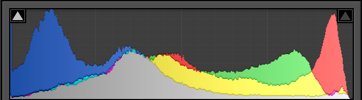
Что такое гистограмма и как ее читать
Гистограмма представляет тональный диапазон в фотографии математически. Тональный диапазон — это все тона между самой темной и самой светлой частью фотографии.
Гистограмма отображает яркость в данном изображении в градациях серого. Черный цвет находится в левой части гистограммы, а белый — в правой. Между ними можно найти все оттенки серого.
Каждый оттенок имеет шкалу значений яркости. Для стандартного изображения .jpg существует 256 различных записанных значений яркости. 0 — это чисто черный цвет, а 255 — чисто белый.
Гистограмма отображает заданные значения яркости; каждому пикселю из изображения присваивается значение. Количество пикселей на вертикальной оси (Y) определяет, насколько высоко изображены столбцы.
Красный, зеленый и синий цвета изображают гистограмму в цветной фотографии. Перекрывающиеся области показаны серым цветом.
Изображение яблочного пирога ниже было правильно экспонировано. Вы можете видеть, что большинство пикселей удалены от черного и белого значений в гистограмме.
Области, которые на изображении выглядят черными, технически являются оттенками темно-серого.

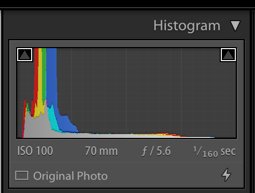 Большая часть пикселей находится в левой части гистограммы, потому что это темный и угрюмый стиль изображения.
Большая часть пикселей находится в левой части гистограммы, потому что это темный и угрюмый стиль изображения.
Он не считается недоэкспонированным, потому что между значениями яркости и концами гистограммы есть разрыв. Ни один из столбцов не касается конца.
Ваша фотография либо недоэкспонирована, либо переэкспонирована, если пиксели расположены на самых концах гистограммы. К сожалению, вы не можете восстановить эти недостающие детали в Photoshop или Lightroom. В этот момент вам следует скорректировать экспозицию и сделать повторную съемку.
Посмотрите ниже на эти два изображения еды с соответствующими гистограммами. Одно из них переэкспонировано, а другое — недоэкспонировано.
Недоэкспонированное изображение:

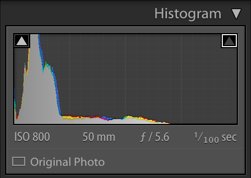
Переэкспонированное изображение:

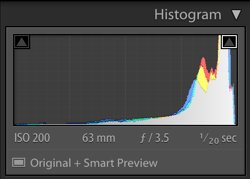
Клиппинг
Чтобы узнать, потеряло ли изображение детали, в Lightroom можно включить предупреждение об обтравке. Эти маленькие треугольные значки в верхнем углу гистограммы указывают на обтравку.
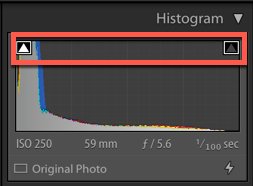
Когда они появляются и меняют цвет, Lightroom предупреждает вас о потере деталей на изображении. Когда они становятся белыми, это означает, что детали потеряны. Эта потерянная деталь также будет отображаться на изображении, пока включено предупреждение об обтравке.
Красным цветом обозначены участки, которые пересвечены. Синий цвет указывает на участки, где потеряны детали теней. Информация из гистограммы или предупреждения об обтравке в Lightroom полезны. Но вы также хотите принимать творческие решения в своей фотографии. Это означает, что нужно посмотреть на изображение и определить, не влияет ли небольшой обрыв на экспозицию. Например, на снимках с контровым освещением часто видны обрезки света.
На фотографии сапожника слева внизу видно, что вся задняя часть изображения была выдута. Это потому, что изображение было освещено светом окна. Важные области освещенности, такие как белая пластина, правильно экспонированы.
На темном изображении круассана есть участки, где потеряны детали теней, особенно по краям стоек. Обратите внимание на их соответствующие гистограммы для сравнения.

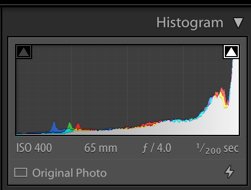
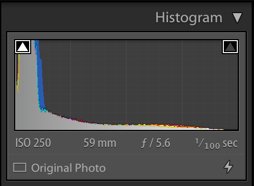
RGB
Посмотрите на свои гистограммы в RGB, чтобы оценить экспозицию. Речь идет о трех цветовых каналах: красном, зеленом и синем. Гистограмма RGB отображает эти цвета по отдельности.
Типичная гистограмма представляет эти цвета вместе. Вы не знаете, переэкспонируете или недоэкспонируете конкретный цвет.
Чтобы получить правильную экспозицию, следует избегать недо- или переэкспонирования любого из цветовых каналов. Оцените гистограмму каждого канала и убедитесь, что на графике нет перевеса в одну сторону.
На каждой фотографии гистограмма цветовых каналов будет разной. То, что вы увидите, зависит от цветов на фотографии и от того, насколько они яркие.
Обращение к гистограмме RGB наиболее важно при съемке ярких цветных объектов. Проверяйте ее во время съемки, чтобы убедиться, что вы не пересветили цветовой канал, который не отображается на основной гистограмме. Это может привести к переэкспонированному изображению.

Заключение
При съемке проверяйте гистограмму на задней панели камеры. Или проверьте ее в Lightroom, если вы используете его для привязанной съемки.
Целью является правильная экспозиция в камере. Не всегда можно спасти неправильно экспонированную фотографию.
Фотография — это сочетание искусства и науки. Узнав как можно больше о технической стороне, вы сможете принимать творческие решения.
Как только вы станете уверенно работать с гистограммой, вы перестанете бороться с экспозицией. Вы будете гораздо более последовательны в своей фотографии.




